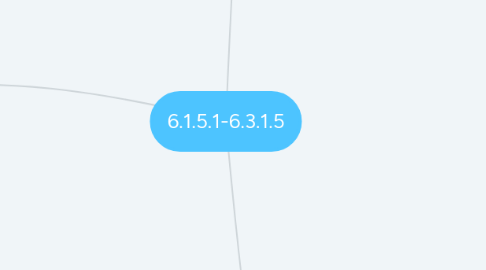
1. plan de mantenimiento preventivo para sistema operativo
1.1. contenido del plan de mantenimiento preventivo
1.1.1. para asegurar que un sistema esté completamente funcional se debe realizar un plan de mantenimiento preventivo
1.1.1.1. esto proporciona los siguientes beneficios
1.1.1.1.1. menor tiempo de inactividad
1.1.1.1.2. mayor rendimiento
1.1.1.1.3. mayor confiabilidad
1.1.1.1.4. menores costos de reparación
1.1.2. tareas importantes
1.1.2.1. verificación de errores del disco duro
1.1.2.2. desfragmentación del disco duro
1.1.2.3. copia de respaldo del discop duro
1.1.2.4. actualizaciones de sistema operativo
1.1.2.5. actualizaciones de antivirus y otros softwares de protección
1.1.3. seguridad
1.1.3.1. la seguridad constituye un aspecto importante del programa de mantenimiento preventivo
1.1.3.1.1. instale software de protección contra virus y malware
1.1.3.1.2. examine las Pc con regularidad para ayudar a que se mantengan libres de software malintencionado
1.1.3.1.3. se utiliza herramienta de eliminación de software malintencionado para revisar una computadora en busca de software malintencionado
1.2. actualizaciones
1.2.1. actualizaciones de controladores de dispositivos
1.2.1.1. los fabricantes presentan nuevos controladores para abordar problemas de los controladores actuales
1.2.1.2. hay que verificar que los controladores esten actualizados
1.2.1.3. es importante realizar la actualización de controladores que tienen parches para problemas de seguridad o que los corrigen
1.2.1.4. cuando la actualización de un controlador no funciona se debe hacer click en revertir
1.2.2. actualizaciones de sistema operativo
1.2.2.1. microsoft presenta actualizaciones para abordar problemas de seguridad y otros problemas de funcionalidad
1.2.2.2. puede instalar actualizaciones de forma manual desde el sitio web de microsoft
1.2.2.3. o hacerlo de forma automática con la función actualización automática de windows
1.2.3. actualizaciones de firmware
1.2.3.1. son menos frecuentes que las actualizaciones de controladores
1.2.3.2. las actualizaciones pueden aumentar la velocidad de ciertos tipos de hardware,
1.2.3.3. habilita funciones
1.2.3.4. incrementa la estabilidad de un producto
1.2.3.5. siga instrucciones del fabricante para las actualizaciones de firmware para evitar que el hardware quede inutilizable
1.3. programación de tareas
1.3.1. puede programar la ejecución de las aplicaciones de mantenimiento preventivo en un momento fijado
1.3.2. programador de tareas de windows
1.3.2.1. controla los criterios seleccionados por el usuario y ejecuta las tareas una vez
1.3.2.2. tareas comunes
1.3.2.2.1. liberador de espacio en disco
1.3.2.2.2. copia de seguridad
1.3.2.2.3. desfragmentador de disco
1.3.2.2.4. punto de restauración
1.3.2.2.5. inicio de otras aplicaciones
1.3.3. el comando at
1.3.3.1. puede utilizarse para programar la ejecución de un comando o una aplicación en una fecha y una hora determinadas
1.3.3.2. debe iniciar sesión como administrador
1.3.3.3. para recibir más información escriba at/? en la linea de comandos y preciona intro
2. herramientas de línea de comando
2.1. comando de CLI de windows
2.1.1. concepto de CLI
2.1.1.1. interfaz de linea de comando
2.1.1.1.1. se accedía a los programas y datos mediante esta antes de que las computadoras tuvieran una GUI
2.1.1.1.2. no utilizaba mouse ni otro dispositivo de entrada
2.1.1.1.3. es posible que al trabajar en resolución de problemas de windows lo necesite utilizar
2.1.2. forma de acceso
2.1.2.1. en windows busque comando
2.1.3. usos
2.1.3.1. puede introducir comandos para ejecutar tareas específicas
2.1.3.2. puede copiar archivos
2.1.3.3. puede eliminar archivos
2.1.3.4. entre potras muchas funciones con diferentes comandos
2.1.4. negación de los comandos
2.1.4.1. se debe acceder al CLI como administrador
2.1.4.2. se necesita la contraseña del administrador
2.2. utilidades del sistema
2.2.1. utilidad ejecutar
2.2.1.1. permite introducir comandos para configurar parametros en windows
2.2.1.1.1. muchos de estos comandos se utilizan para realizar diagnósticos y modificaciones del sistema
2.2.1.2. ha perdido su funcionalidad en windows 8
2.2.1.2.1. debido a que este permite que un usuario simplemente escriba comandos en la pantalla inicio
2.2.1.3. para acceder en windows busque ejecutar
2.2.1.3.1. COMMAND
2.2.1.4. lista de comandos comunes
2.2.1.4.1. COMMAND
2.2.1.4.2. DXDIAG
2.2.1.4.3. EXPLORER
2.2.1.4.4. MMC
2.2.1.4.5. MSINFO32
2.2.1.4.6. MSTSC
2.2.1.4.7. NOTEPAD
2.2.1.4.8. REGEDIT
3. propósito y requisitos de la virtualización
3.1. propósito de las máquinas virtuales
3.1.1. en un entorno profesional permite
3.1.1.1. administra los recursos tecnológicos de manera que les permita permanecer competitivas
3.1.1.2. la virtualización de parte del cliente se volvió un método difundido para proporcionar al personal recursos críticos
3.1.2. ventajas para usuarios de pequeñas oficinas
3.1.2.1. proporciona acceso a programas que no se encuentran disponibles para un sistema operativo especifico
3.1.3. la virtualización
3.1.3.1. significa que se utilizan recursos del sistema de una computadora para crear una máquina virtual.
3.1.3.1.1. una máquina virtual es una computadora que existe dentro de una computadora
3.1.3.2. una máquina host debe ser una máquina física controlada por un usuario,
3.1.3.3. el sistema operativo de una máquina virtual es independiente del sistema operativo de la máquina host
3.1.3.4. los host y los invitados no necesitan ser de la misma familia
3.2. hipervisor: administrador de máquinas virtuales
3.2.1. el software que crea y administra una ,máquina virtual se denomina hipervisor o virtual machine manager
3.2.2. la cantidad de máquinas virtuales que se puedan crear depende de la capacidad de hardware del host
3.2.3. los hipervisores pueden ser
3.2.3.1. tipo 1
3.2.3.1.1. se ejecutan directamente en el hardware de un host y administran la asignación de recursos del sistema a los sistemas operativos invitados
3.2.3.2. tipo 2
3.2.3.2.1. están alojados en un sistema operativo
3.2.4. windows hiper-V
3.2.4.1. es una plataforma de virtualización para windows 8
3.2.4.2. puede reducir costos de la operación y el mantenimiento de los servidores físicos mejorando la utilización del software
3.2.4.3. puede aumentar la eficiencia de la prueba y desarrollo reduciendo el tiempo necesario para configurar el hardware y el software
3.2.4.4. puede mejorar la disponibilidad del servidor sin utilizar tantas computadoras físicas
3.2.4.5. par entrar usa la siguiente ruta
3.2.4.5.1. panel de control>programas y características > haga click en activar o deshacer funciones de windows> marque la casilla de Hiper-V
3.2.5. Windows Virtual PC
3.2.5.1. es la plataforma de virtualización para windows 7
3.2.5.1.1. virtual Pc le permite dividir los recursos del sistema para un SO de windows entre máquinas virtuales que ejecutan una copia autorizada de windows 7 o vista
3.2.6. windows xp mode
3.2.6.1. es un programa disponible para windows 7
3.2.6.2. utiliza tecnología de virtualización para permitir a los usuarios ejecutar programas de windows XP en windows 7, ejecuta el program en modo XP y accede desde el menú de inicio como windows 7
3.3. requisitos de las máquinas virtuales
3.3.1. para windows hyper-V
3.3.1.1. el sitema operativo 8 pro o enterprise 64 bits
3.3.1.2. procesador de 64 bits con traducción de dirección de segundo nivel
3.3.1.3. soporte de virtualización de hardware de nivel BIOS
3.3.1.4. ram de por lo menos 4GB
3.3.1.5. por lo menos 15 Gb de espacio en disco duro por SO virtual
3.3.2. para windows virtual PC
3.3.2.1. procesador de 32 bits o de 64 bits de 1GHz
3.3.2.2. 2Gb de memoria
3.3.2.3. espacio en disco duro 15 GB por SO virtual
3.3.3. las máquinas virtuales son vulnerables a ataques malintencionados por lo que se debe instalar software de seguridad
3.3.4. para conectarse a internet las máquinas virtuales utilizan un adaptador de red virtual se conecta al adaptador físico para establecer un conexión a Internet

